jQWidgets es un marco de JavaScript para crear aplicaciones basadas en web para PC y dispositivos móviles. Es un marco muy potente, optimizado, independiente de la plataforma y ampliamente compatible. El jqxGrid se usa para ilustrar un widget jQuery que muestra datos en forma tabular. Además, brinda soporte completo para conectarse con datos, así como para paginar, agrupar, clasificar, filtrar y editar.
La propiedad commandcolumn se usa para establecer o devolver la propiedad de la columna de comando del jqxGrid que se muestra. Es de tipo booleano y el valor por defecto es false.
Sintaxis:
- Establezca la propiedad commandcolumn .
$('Selector').jqxGrid({ commandcolumn: true });
- Devuelve la propiedad commandcolumn .
var cc = $('Selector').jqxGrid('commandcolumn');
Archivos vinculados: descargue jQWidgets desde el enlace dado. En el archivo HTML, busque los archivos de script en la carpeta descargada.
<link rel=”hoja de estilo” href=”jqwidgets/styles/jqx.base.css” type=”text/css” />
<script type=”text/javascript” src=”scripts/jquery-1.11.1.min .js”></script>
<script type=”text/javascript” src=”jqwidgets/jqxcore.js”></script>
<script type=”text/javascript” src=”jqwidgets/jqxdata.js”> </script>
<script type=”text/javascript” src=”jqwidgets/jqxbuttons.js”></script>
<script type=”text/javascript” src=”jqwidgets/jqxscrollbar.js”></script>
<script type=”text/javascript” src=”jqwidgets/jqxmenu.js”></script>
<script type=”text/javascript” src=”jqwidgets/jqxgrid.js”></script>
<script type= ”texto/javascript” src=”jqwidgets/jqxgrid.selection.js”></script>
Ejemplo: El siguiente ejemplo ilustra la propiedad de columna de comando jqxGrid en jQWidgets.
HTML
<!DOCTYPE html>
<html lang="en">
<head>
<link rel="stylesheet" href=
"jqwidgets/styles/jqx.base.css"
type="text/css" />
<script type="text/javascript"
src="scripts/jquery-1.11.1.min.js">
</script>
<script type="text/javascript"
src="jqwidgets/jqxcore.js">
</script>
<script type="text/javascript"
src="jqwidgets/jqxdata.js">
</script>
<script type="text/javascript"
src="jqwidgets/jqxbuttons.js">
</script>
<script type="text/javascript"
src="jqwidgets/jqxscrollbar.js">
</script>
<script type="text/javascript"
src="jqwidgets/jqxmenu.js">
</script>
<script type="text/javascript"
src="jqwidgets/jqxgrid.js">
</script>
<script type="text/javascript"
src="jqwidgets/jqxgrid.selection.js">
</script>
</head>
<body>
<center>
<h1 style="color: green">
GeeksforGeeks
</h1>
<h3>
jQWidgets jqxGrid commandcolumn property
</h3>
<br />
<div id="jqxg"></div>
<div>
<input type="button"
id="jqxBtn"
style="margin-top: 25px"
value="Click here" />
</div>
<div id="log"></div>
</center>
<script type="text/javascript">
$(document).ready(function () {
var d = new Array();
var subjectNames =
["C++", "Scala", "Java", "C", "R", "JavaScript"];
var pageNumber =
["7", "8", "12", "11", "10", "19"];
for (var j = 0; j < 10; j++) {
var r = {};
r["subjectnames"] =
subjectNames[Math.floor(
Math.random() * subjectNames.length)
];
r["pagenumber"] =
pageNumber[Math.floor(
Math.random() * pageNumber.length)
];
d[j] = r;
}
var src = {
localdata: d,
datatype: "array",
};
var data_Adapter = new $.jqx.dataAdapter(src);
$("#jqxg").jqxGrid({
source: data_Adapter,
sortable: true,
theme: 'energyblue',
altrows: true,
altstep: 3,
commandcolumn: true,
height: "220px",
width: "230px",
columns: [
{
text: "Subject Name",
datafield: "subjectnames",
width: "120px",
},
{
text: "Page No.",
datafield: "pagenumber",
width: "120px",
},
],
});
$("#jqxBtn").jqxButton({
width: "180px",
height: "30px",
});
$("#jqxBtn").on("click", function () {
var cc = $('#jqxg').jqxGrid('commandcolumn');
$('#log').text("Command column is present: " + cc);
});
});
</script>
</body>
</html>
Producción:
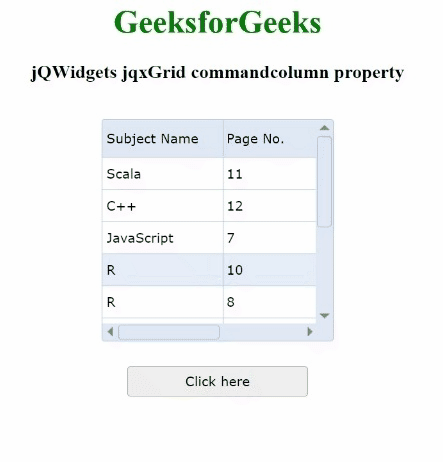
Referencia: https://www.jqwidgets.com/jquery-widgets-documentation/documentation/jqxgrid/jquery-grid-api.htm?search=
Publicación traducida automáticamente
Artículo escrito por nidhi1352singh y traducido por Barcelona Geeks. The original can be accessed here. Licence: CCBY-SA